Publicité
Le Windows Store est presque méconnaissable de la friche stérile qu'il était lorsqu'il a été mis en ligne pour la première fois. Microsoft envisage clairement un avenir dans lequel tous vos les applications grand public sont disponibles via la boutique 10 applications du Windows Store que vous ignoriez déjàDe grands noms sont enfin entrés dans le Windows Store. Vous pourriez ne pas réaliser à quel point c'est bon. Laissez-nous vous montrer ce que vous avez manqué. Lire la suite , et ils ont fait un effort concerté pour que tout le monde adhère à l'idée le plus rapidement possible.
Mais les applications du Windows Store (ou les applications UWP, les applications modernes, les applications Metro, les applications universelles ou tout ce que vous voulez appeler Êtes-vous confus par la terminologie de l'application Windows?Vous êtes-vous déjà demandé quelle est la différence entre une application, un programme ou un logiciel? Ou si cette application Windows est métropolitaine, moderne, universelle ou simple? Tu n'es pas seul. Clarifions les choses! Lire la suite
) ont encore un inconvénient majeur: l'absence d'une barre de défilement. Ou, plus précisément, la barre de défilement à masquage automatique.Comment êtes-vous censé savoir que la page peut défiler s'il n'y a pas de barre sur le côté de la fenêtre? Il s'avère que vous pouvez afficher la barre de défilement afin qu'elle soit toujours visible. Voyons de plus près comment procéder.
Comment afficher les barres de défilement dans les applications du Windows Store
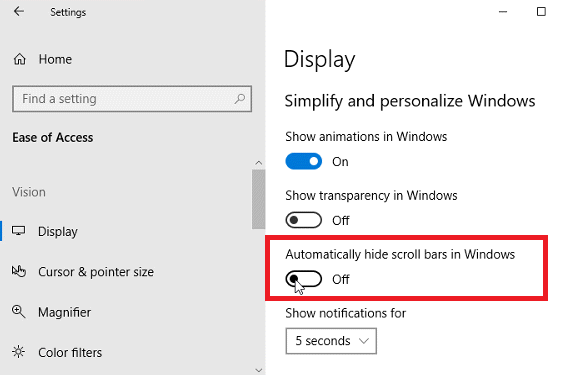
Pour rendre les barres de défilement visibles en permanence dans les applications du Windows Store, suivez les instructions étape par étape ci-dessous. Remarque: Vous devez exécuter Windows build 17083 ou une version ultérieure.
- Ouvrez le Paramètres app.
- Allez au Facilité d'accés section.
- Dans le menu sur le côté gauche de l'écran, cliquez sur Afficher.
- Faites défiler jusqu'à Simplifiez et personnalisez Windows.
- Faites glisser la bascule à côté de Masquer automatiquement les barres de défilement dans Windows dans le De position.
Vous pouvez également modifier le registre:
Pour commencer, ouvrez le Éditeur de registre et allez à HKEY_CURRENT_USER \ Panneau de configuration \ Accessibilité. Ensuite, dans le volet droit, créez une nouvelle valeur DWORD 32 bits appelée DynamicScrollbars. Pour terminer le processus, définissez sa valeur sur 0 (définition de la valeur sur 1 cache à nouveau les barres.)
Dan est un expatrié britannique vivant au Mexique. Il est le rédacteur en chef du site frère de MUO, Blocks Decoded. À divers moments, il a été éditeur social, éditeur créatif et éditeur financier pour MUO. Vous pouvez le trouver en train de parcourir le salon au CES de Las Vegas chaque année (relations publiques, tendez la main!), Et il fait beaucoup de sites en coulisses…